win+r进入安全模式 Win R命令进入Win10安全模式步骤
更新时间:2024-04-22 15:50:02作者:yang
Win R进入安全模式是Windows系统中一个常用的操作方法,安全模式是一种特殊的系统启动模式,主要用于解决系统启动或运行过程中出现的问题。通过Win R命令进入Win10安全模式,可以暂时禁用某些系统驱动和自启动程序,从而排除可能导致系统崩溃或无法正常启动的因素。同时安全模式还提供了一个相对稳定和安全的环境,方便用户进行系统故障的诊断和修复。下面将介绍进入Win10安全模式的具体步骤。
具体方法:
1.Win10进入安全模式步骤
1.在Win10系统里同时按下”Win+R“组合按键,在打开的运行对话框里输入命令:msconfig。然后点击确定,如下图所示。
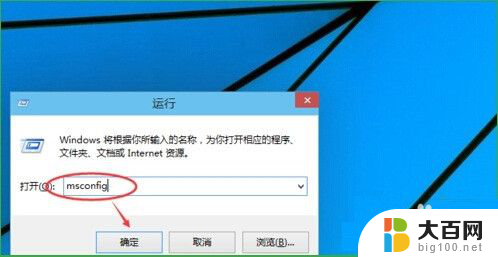
2. 2.点击打开系统配置窗口,选择引导选项卡,如下图所示。
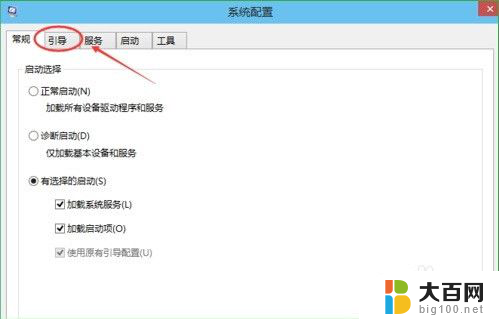
3.在引导选项卡窗口下,将引导选项下的安全引导(F)勾中。然后点击确定,如下图所示。
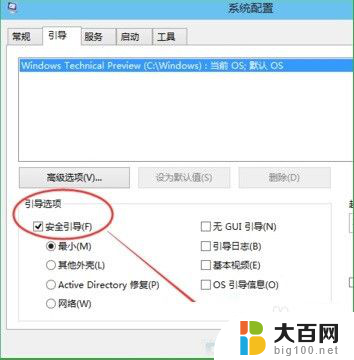
4.点击后,系统提示重新启动后,会进入安全模式,如下图所示。
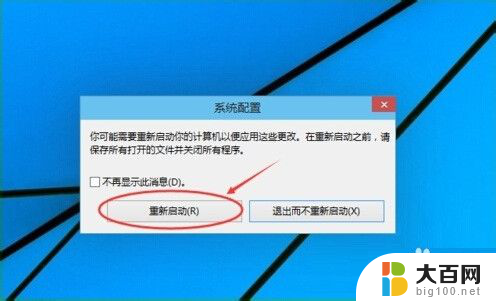
5.点击重新启动后,Win10系统正在启动。如下图所示。

6.Win10系统重新启动好后,输入密码,点击→图标登录Win10安全模式。如下图所示。
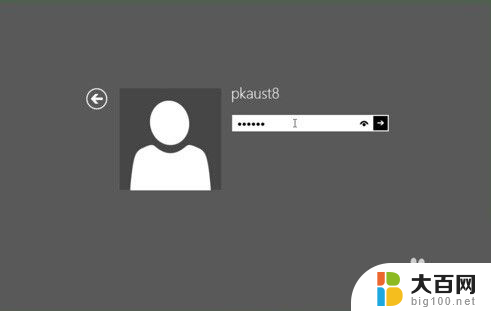
7.登录成功后,即进入了Win10的安全模式,如下图所示。
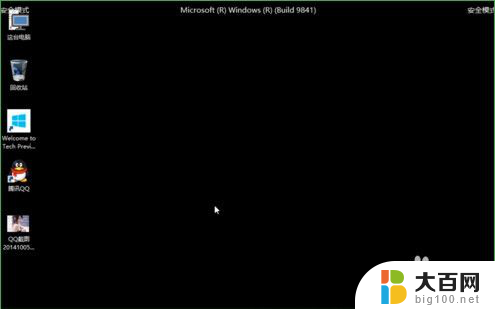
8.以上就是win+r进入安全模式的全部内容了,用这种方法进入安全模式显然是比较快捷的。
以上就是使用Win+R进入安全模式的全部步骤,如果还有不清楚的用户,可以参考上面的步骤进行操作,希望对大家有所帮助。
win+r进入安全模式 Win R命令进入Win10安全模式步骤相关教程
- win10蓝屏如何进入安全模式怎么进 win10安全模式进入步骤
- 宏基win10进入安全模式 win10开机进入安全模式操作步骤
- win10笔记本怎么进去安全模式 win10开机进入安全模式步骤
- window怎么进去安全模式10 win10安全模式进入步骤
- win10戴尔笔记本进入安全模式 win10如何进入安全模式
- hp电脑win10进入安全模式 win10系统怎么进入安全模式
- win10开机时进入安全模式 win10如何进入安全模式
- window 系统怎么进入安全模式 windows10安全模式进入教程
- 重启怎么进安全模式win10 win10开机进入安全模式方法
- 虚拟机里win10怎样进安全模式 windows10安全模式进入方法
- win10c盘分盘教程 windows10如何分区硬盘
- 怎么隐藏win10下面的任务栏 Win10任务栏如何隐藏
- win10系统文件搜索功能用不了 win10文件搜索功能无法打开怎么办
- win10dnf掉帧严重完美解决 win10玩地下城掉帧怎么解决
- windows10ie浏览器卸载 ie浏览器卸载教程
- windows10defender开启 win10怎么设置开机自动进入安全模式
win10系统教程推荐
- 1 windows10ie浏览器卸载 ie浏览器卸载教程
- 2 电脑设置 提升网速 win10 如何调整笔记本电脑的网络设置以提高网速
- 3 电脑屏幕调暗win10 电脑屏幕调亮调暗设置
- 4 window10怎么一键关机 笔记本怎么使用快捷键关机
- 5 win10笔记本怎么进去安全模式 win10开机进入安全模式步骤
- 6 win10系统怎么调竖屏 电脑屏幕怎么翻转
- 7 win10完全关闭安全中心卸载 win10安全中心卸载教程详解
- 8 win10电脑怎么查看磁盘容量 win10查看硬盘容量的快捷方法
- 9 怎么打开win10的更新 win10自动更新开启教程
- 10 win10怎么关闭桌面保护 电脑屏幕保护关闭指南